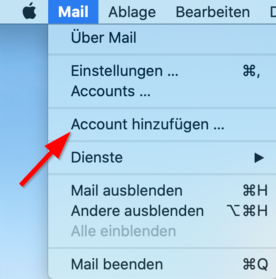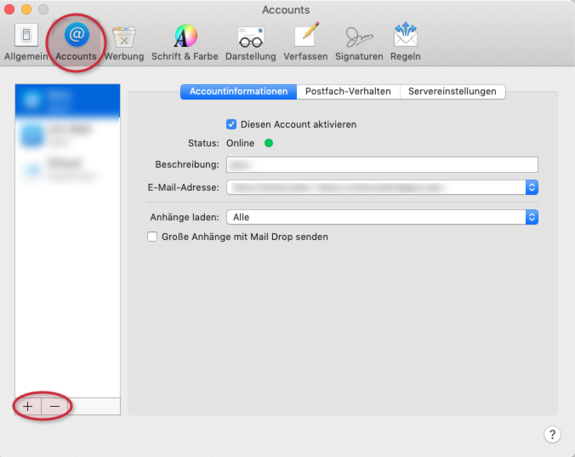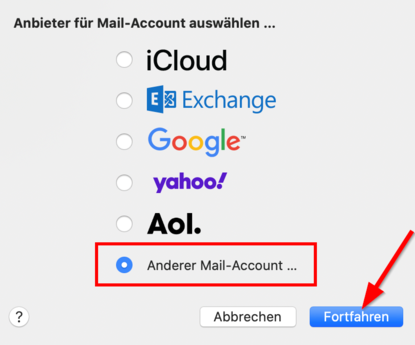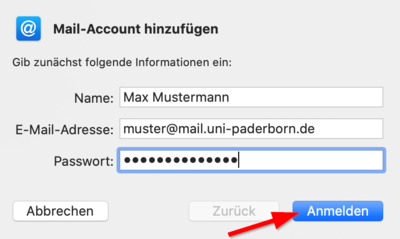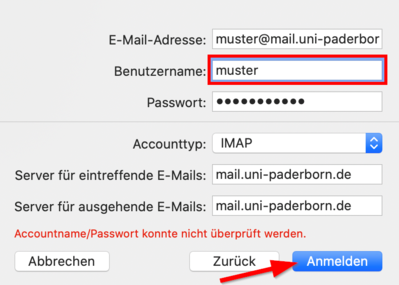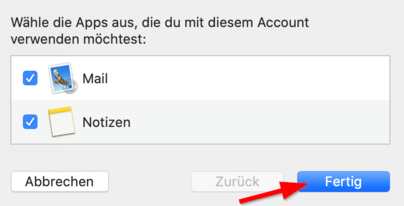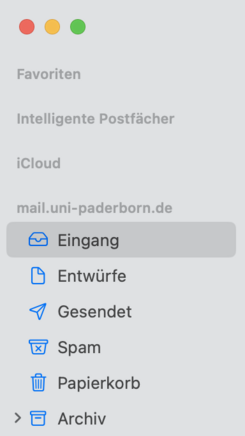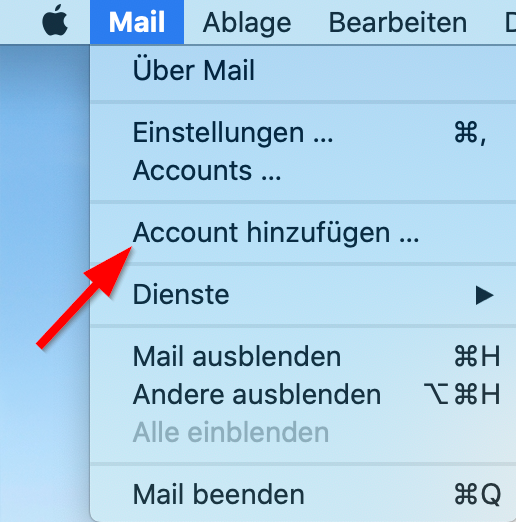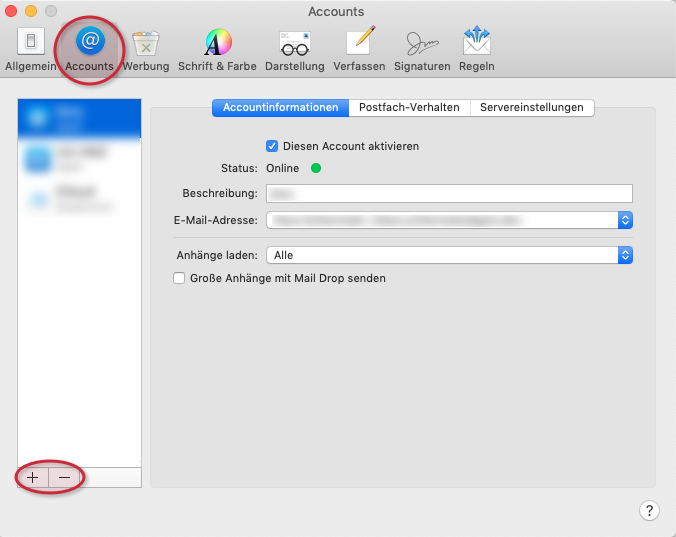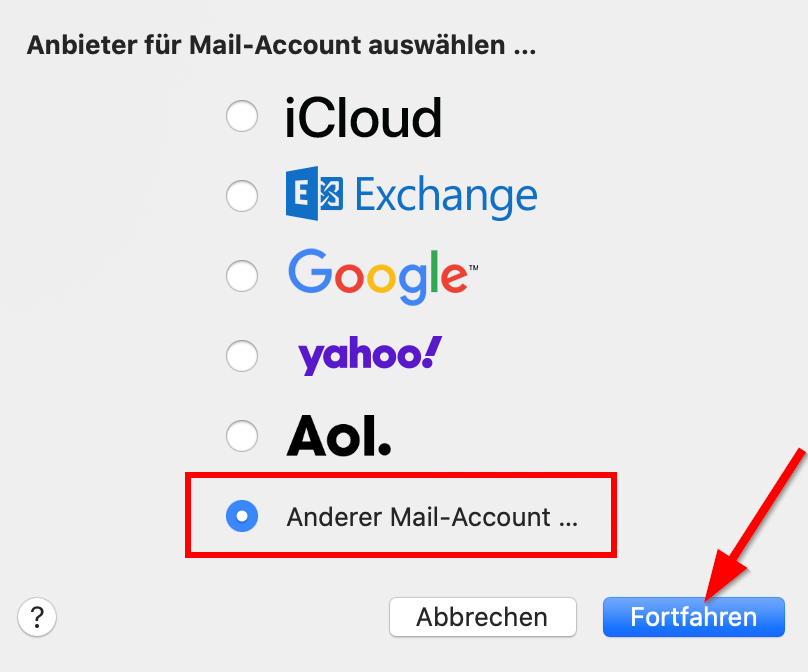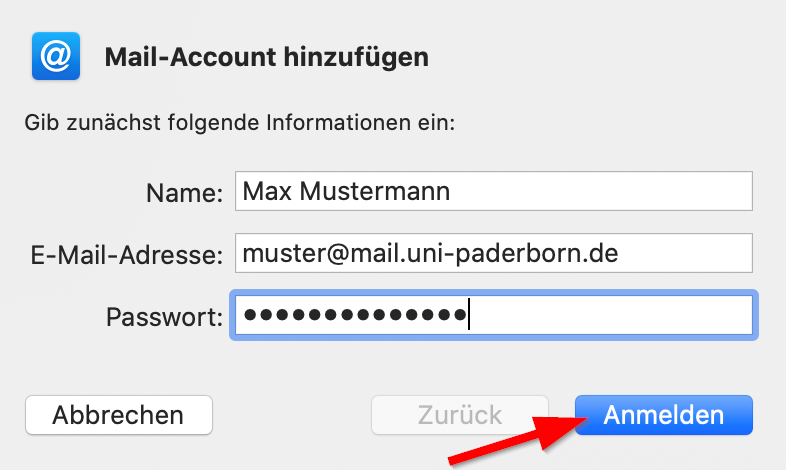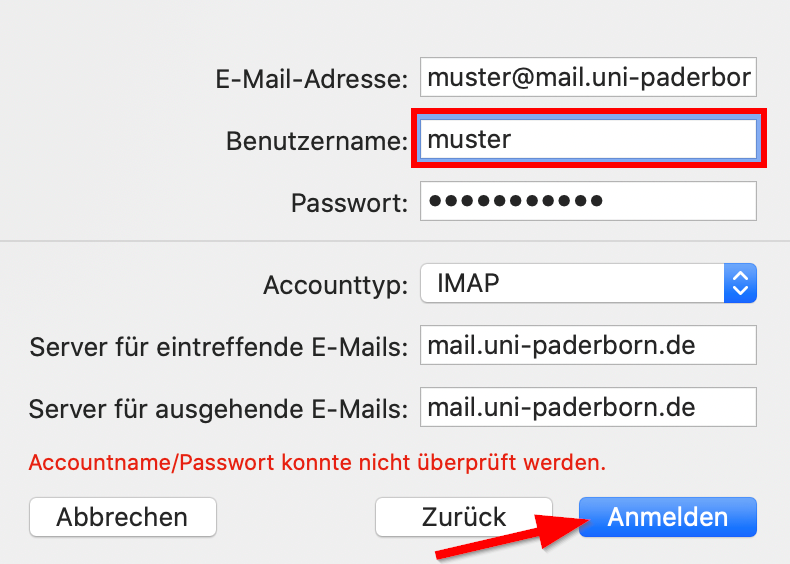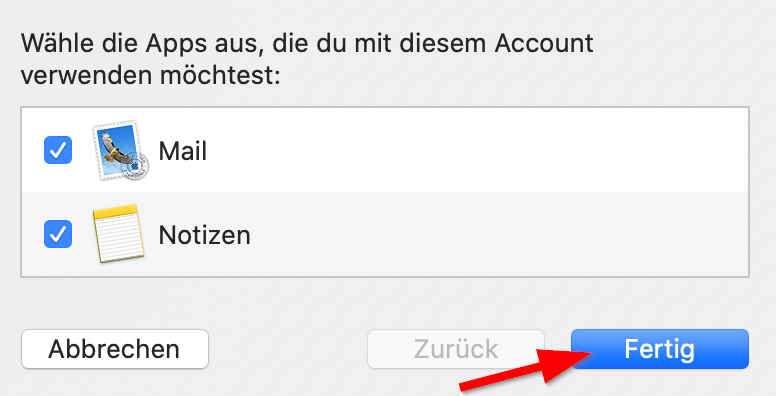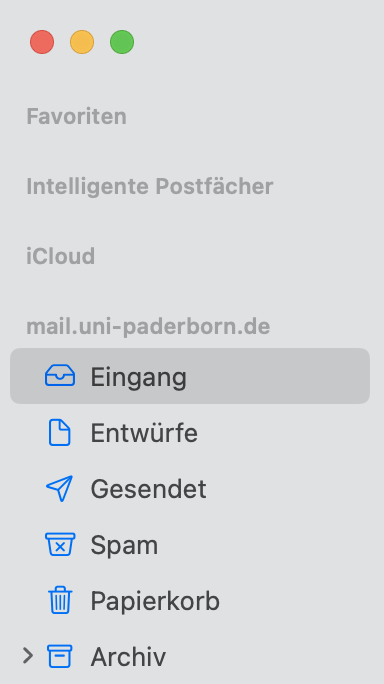| Anleitung | |
|---|---|
| Informationen | |
| Betriebssystem | MacOS X 10.14 (Mojave) |
| Service | |
| Interessant für | Angestellte, Studierende und Gäste |
| MacOS Portalseite | |
For other articles about this topic, see Mail einrichten
Fehler: Die Parser-Funktion {{#seo:}} muss zu mindestens einem Meta-Element einen Wert enthalten.
This article is only a draft. Information provided here is most possibly incomplete and/or imprecise. Feel free to help us by expanding it. |
Unter macOS Mojave lässt sich der betriebssystemeigene Mail-Client Mail mit folgender Anleitung für die Uni-E-Mail-Adresse konfigurieren.
Was ist zu tun?[Bearbeiten | Quelltext bearbeiten]
- Starten Sie den Mail-Konfigurationsassistenten.
- Geben Sie alle relevanten Daten ein.
- Der Account kann nun verwendet werden.
Schritt-für-Schritt Anleitung[Bearbeiten | Quelltext bearbeiten]
Assistent starten[Bearbeiten | Quelltext bearbeiten]
Sollten Sie das Programm Apple Mail zum ersten Mal starten, wird der Assistent zum Einrichten von E-Mail-Konten automatisch gestartet. Sollten Sie schon ein Mailkonto eingerichtet haben, können Sie den Assistenten wie folgt starten:
- Öffnen Sie das Menü "Mail" und wählen Sie den Eintrag "Einstellungen".
- Klicken Sie auf den Reiter "Accounts" und dann auf das kleine "+"-Zeichen in der Ecke unten links. Nun startet der Assistent.
- Danach öffnet sich ein weiteres Fenster. Klicken Sie auf "Anderer Mail-Account" und dann auf "Fortfahren".
Konto konfigurieren[Bearbeiten | Quelltext bearbeiten]
- Tragen Sie die folgenden Daten ein, wobei imtname Ihre persönliche IMT-Kennung ist.
- Klicken Sie dann auf "Anmelden".
- Geben Sie nun diese Daten für den Mail-Eingangsserver ein.
- Klicken Sie danach auf "Anmelden".
- Wählen Sie dann die Apps aus, die Sie mit Ihrem Account verwenden möchten.
- Klicken Sie auf "Fertig".
- Ihr Account wird nun erstellt und Sie gelangen zu einer Übersicht Ihrer eingegebenen Daten.